Personnaliser l’écran de son smartphone Android est devenu aujourd’hui un geste presque banal. D’ailleurs les applications proposant des wallpapers sont très nombreuses sur le Play Store. Nous allons voir aujourd’hui qu’il est également possible de changer le fond d’écran de son mobile Android automatiquement à un intervalle de temps que vous aurez défini précédemment.
Fond d’écran Android
C’est bien connu le renouveau amène le changement. Si vous êtes du genre à constamment renouveler le fond d’écran de votre mobile Android, l’application Wallpaper Changer devrait vous plaire.
Comme son nom l’indique, cette dernière va vous permettre de changer rapidement l’image de fond de votre mobile Android sans aucune intervention. Et cerise sur le gâteau Wallpaper Changer ne contient aucune publicité intempestive. C’est assez rare pour le faire remarquer.
Comment utiliser Wallpaper Changer
Si vous n’avez pas envie de perdre votre temps à aller et venir dans les paramètres de votre mobile pour juste personnaliser le fond d’écran, lisez ce qui suit.
- Ouvrez le Play Store de Google et télécharger Wallpaper Changer
- Lancez ensuite l’application
- Sélectionnez l’intervalle de temps durant lequel vous souhaitez conserver l’image de votre fond d’écran
- Vous pouvez également changer de papier peint à chaque déverrouillage. Pour cela il vous suffira de cocher la case correspondante
- Si ces critères vous semblent trop restrictifs, sachez que vous avez la possibilité de créer vos propres règles de rotation. Pour cela cliquez sur le bouton +
- Vous pourrez par exemple demander le changement de fond d’écran en fonction d’un jour ou d’une heure précise mais aussi en fonction de votre emplacement
- Pour cette dernière option, il vous faudra cocher la case position et sélectionnez sur la carte l’endroit où vous souhaitez déclencher le changement de wallpaper
Choisir les fonds d’écrans
Nous allons maintenant définir dans Wallpaper Changer l’emplacement des images que nous allons utiliser comme papier-peint.
- Cliquez ensuite sur l’onglet album pour définir l’emplacement de vos images
- Appuyez sur le bouton + puis sélectionnez la rubrique ajouter un dossier
- Dans la nouvelle fenêtre, vous trouverez la liste de tous les dossiers contenant dans images
- Cochez la ou les case(s) de votre choix
Définir la taille de votre wallpaper
En fonction du modèle de votre smartphone et de la résolution de son écran, il se peut que votre image soit déformée. Nous allons voir maintenant comment régler ce problème en utilisant les options d’ajustement de Wallpaper Changer
- Cliquez sur l’onglet paramètres
- Dans la rubrique position de l’image, vous allez pouvoir régler le positionnement des images dont la taille ne correspond pas à celle de votre écran
- Vous avez le choix entre Etirer, Ajuster ou laisser à la taille originale
- Vous pourrez également définir l’ordre d’affichage de vos images
Voilà vous savez maintenant comment changer automatiquement de fond d’écran. Attention sur certains téléphones et notamment les appareils Samsung vous allez devoir au préalable autoriser la modification de l’agencement de l’écran d’accueil. Si vous avez des questions ou vous souhaitez apporter des précisions sur l’utilisation de Wallpaper Changer n’hésitez pas à les poster dans les commentaires. Enfin pour ceux qui seraient à la recherche de belles images, allez donc faire un tour ici: Appli Zedge: sonneries et fonds d’écran pour Android

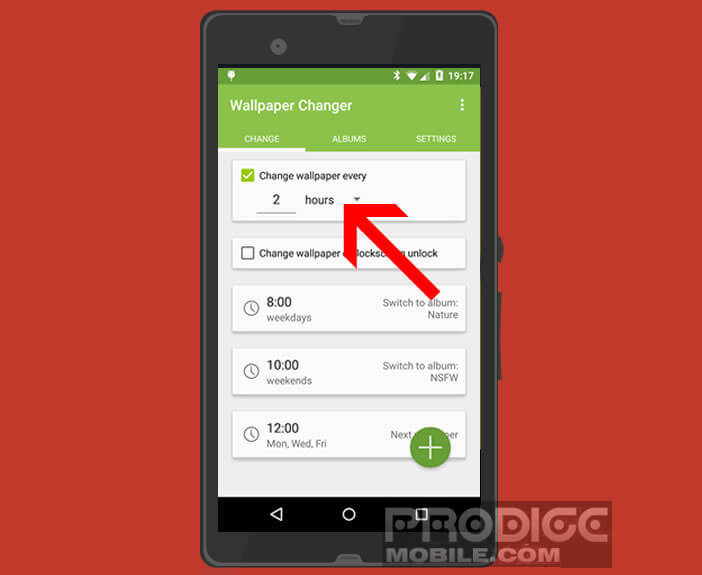
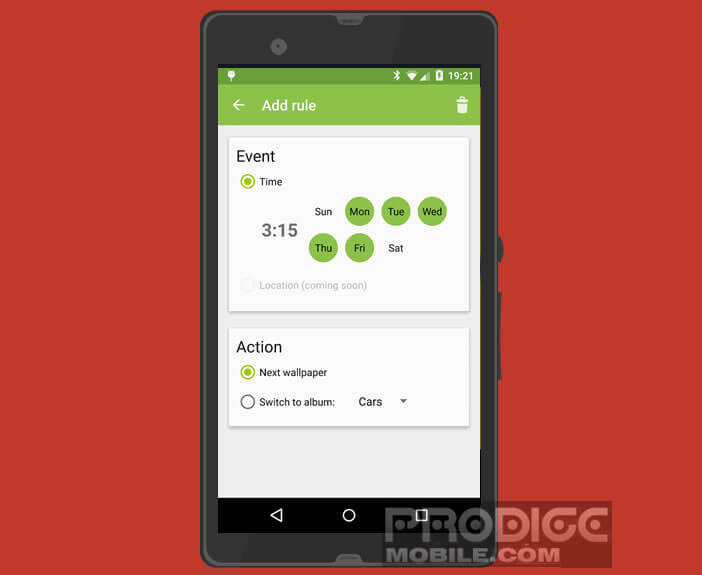
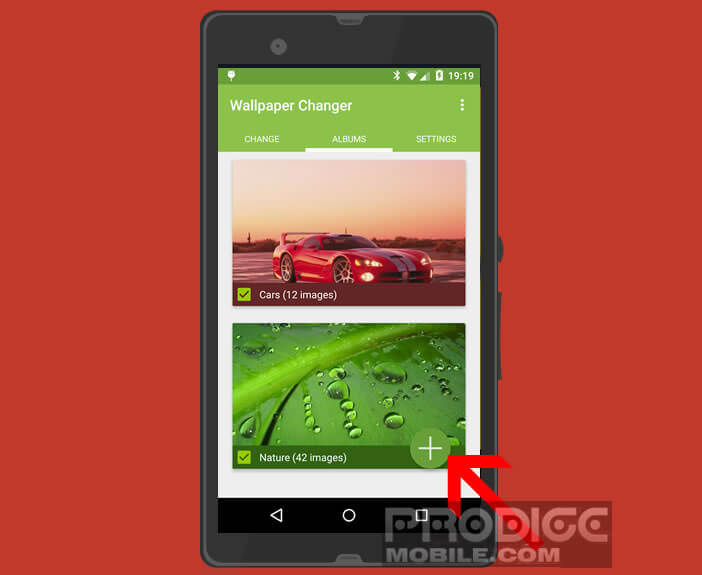
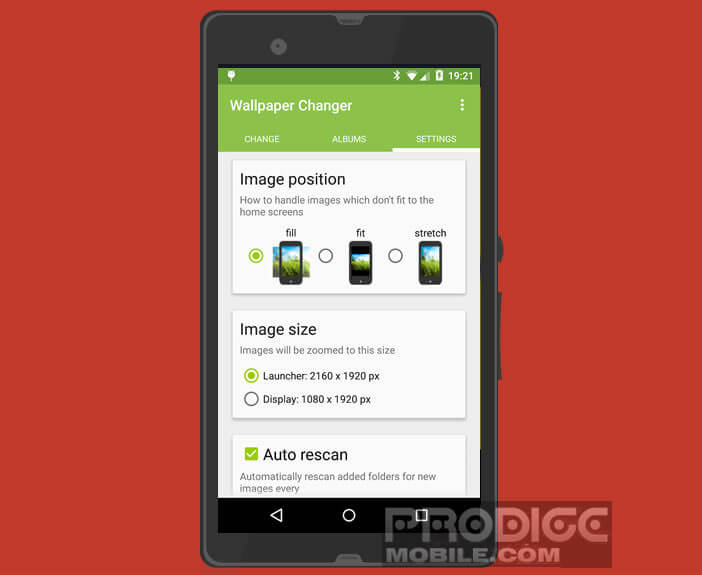
9 commentaires
Bonsoir les 3/4 de mes icônes sont cachées comment faire pour les faire réapparaitre
Bonjour Philippe
Vos icônes ont disparu suite à un changement de fond d’écran ?
Vous êtes sûr qu’elles ne sont pas sur une autre page de votre écran d’accueil. Les smartphones disposent d’un écran d’accueil étendu. Pour passer d’une page à l’autre il vous suffit de faire glisser votre doigt de la gauche vers la droite et inversement.
Merci infiniment pout cet article qui répond presque entièrement à une de mes recherches.
Par contre, ce n’est pas tant le fond d’écran permanent (écran d’accueil) que j’aimerais modifier à chaque déverrouillage, mais plutôt l’écran de verrouillage, et je n’y arrive pas
Bonjour Pierre,
Sauf erreur de ma part, il me semble que l’application Wallpaper Change permet de modifier les images de l’écran de verrouillage sur les appareils disposant d’Android 7.0 ou versions supérieures. Si ça ne fonctionne pas sur votre téléphone, il faudra télécharger l’application Hi Locker. Cette dernière permet de personnaliser l’écran de verrouillage de votre smartphone Android et notamment le fond d’écran. Dans les paramètres, vous pourrez changer automatiquement le Wallpaper toutes les heures, toutes les 3 heures, toutes les 6 heures ou tous les 24h.
Voici le lien pour télécharger l’application
Bonjour, j’ai téléchargé l’application Wallpaper Changer et j’ai suivi les instructions, mais je n’arrive pas à mettre l’album que j’ai créé en fond d’écran.
Plus besoin de répondre à mon commentaire, le problème est réglé.
Bonjour Titou,
Très heureuse de voir que tu as pu corriger ton problème. Par contre tu aurais pu nous donner la manipulation qui t’a permis de régler ton problème. On ne sait jamais. Ca pourrait servir à d’autres personnes qui cherchent aussi à mettre leur album photo en fond d’écran. J’ai le souvenir d’avoir galéré pendant des semaines pour juste changer le wallpaper sur un de mes vieux smartphone. Certaines surcouches constructeur manquent de cohérence au niveau des options.
Bonjour,
J’ai tout fait mais comment on fait pour l’activer ?
Bonjour Lol,
J’ai connu ce même problème. Au moment où je verrouille mon téléphone, j’ai l’impression que l’application Wallpaper Change s’arrête toute seule. Il me semble que cela se produit depuis une mise à jour Android. Essaye de réinstaller l’application et d’autoriser toutes les demandes de l’application. Si ça ne fonctionne, il te faudra nous donner le nom de ton téléphone.